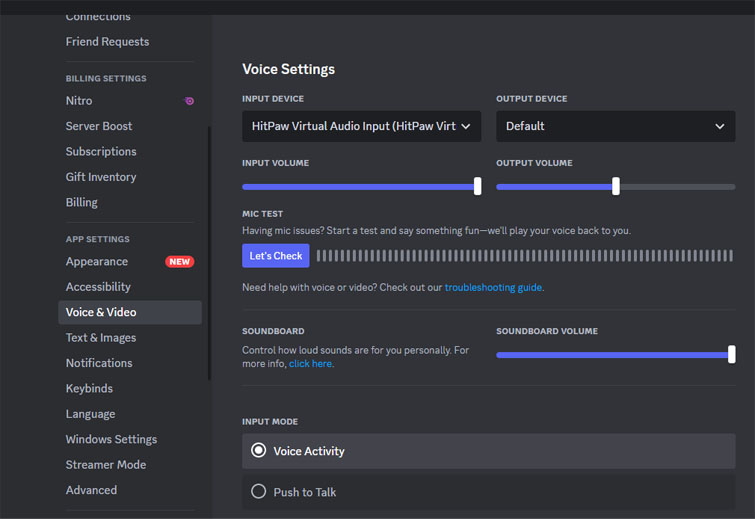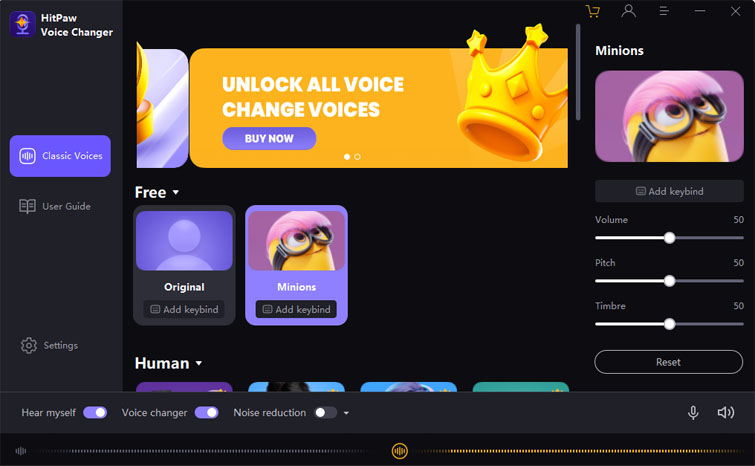Snapchat дауыс өзгерткіші жұмыс істемейді ме? Қалай түзетуге болады?

Сізге цифрлық саладағы дауыстық байланыстың күрделілігі қызық па? Сіз Snapchat-тың дауысы неге анда-санда әлсіреп, оның ықыласты себептері туралы ойлануға қалдыратынын ойлап көрдіңіз бе?
1. Snapchat дегеніміз не?
Snapchat - бұл клиенттерге фотосуреттерді, бейнелерді және көргеннен кейін жоғалып кететін хабарларды жіберуге мүмкіндік беретін мультимедиялық хабар алмасу қолданбасы. Оны бұрын Snapchat Inc деп аталатын Snap Inc. жасаған және 2011 жылы іске қосылды. Snapchat-тың бірегей ерекшелігі оның өтпелі сипаты болып табылады, бұл қолданба арқылы жіберілетін зат уақытша және өздігінен болады деп жоспарланғанын білдіреді. -бенефициар оны көрсетілген мерзім ішінде, әдетте бірнеше секунд ішінде көргеннен кейін жояды.
2. Snapchat Voice неге жұмыс істемейді?
Snapchat дауысы жұмыс істемейтін бірнеше себептер болуы мүмкін:
Қолданба рұқсаттары: Қолданбаның ауыз қуысына кіру үшін негізгі рұқсаттары болмаса, дауысты бөлектеу жұмыс істемеуі мүмкін.
Микрофон ақаулары: Құрылғының ауыз қуысында жабдық ақаулары болса, Snapchat сіздің дауысыңызды түсіре алмайды.
Желі қосылымы: Жоқ немесе тұрақсыз веб-байланыс Snapchat-та дауыстық байланыс мәселелеріне әкелуі мүмкін.
Қолданба ақаулары:
Барлық бағдарламалар сияқты, Snapchat-та оның дауыс функциясына әсер ететін қателер немесе ақаулар болуы мүмкін.
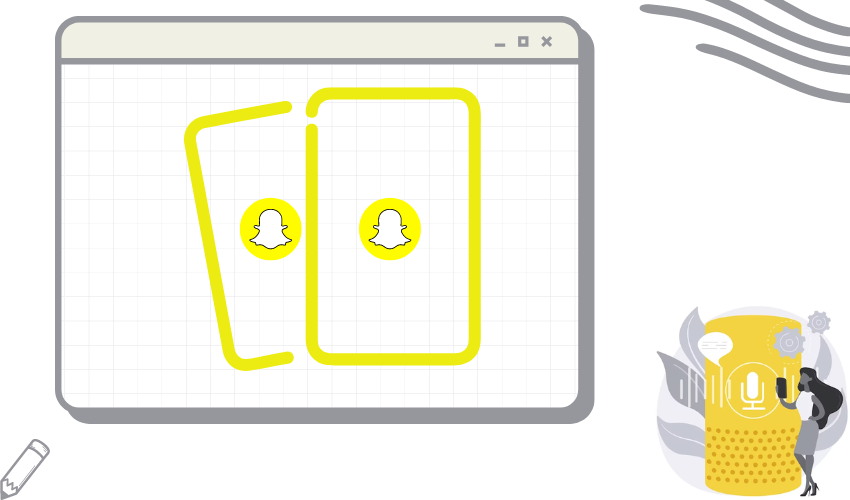
Қолданба нұсқасы: Қолданбаның ескірген түрін пайдалану үйлесімділік мәселелеріне және дауыстың жұмыс істемеуіне әкелуі мүмкін.
Фондық қолданбалар: Негізде жұмыс істейтін басқа қолданбалар Snapchat-тың микрофонға кіру мүмкіндігіне араласуы мүмкін.
Операциялық жүйенің үйлесімділігі: Құрылғыңыздың жұмыс жүйесі ескірген немесе күшейтілмеген жағдайда, ол Snapchat мүмкіндіктеріне қатысты мәселелерді тудыруы мүмкін.
Сервер ақаулары:
Кейбір уақытта Snapchat серверлері қысқаша дауыс мәселелеріне апарып, ақауларға тап болуы мүмкін.
Есіңізде болсын, бұл Snapchat дауысының жұмыс істемеуінің ықтимал себептері. Нақты себеп сіздің гаджетіңізге, параметрлеріңізге немесе қолданбаның ағымдағы күйіне байланысты болуы мүмкін.
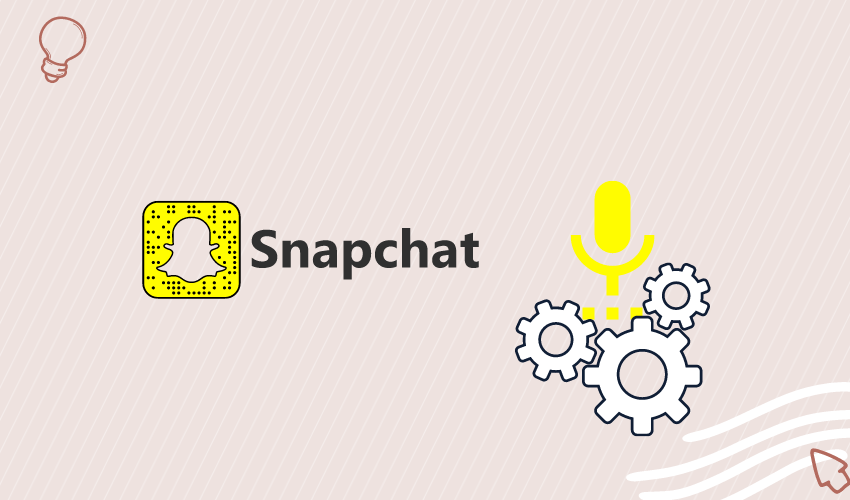
3. Snapchat дауысы жұмыс істемейтінін қалай түзетуге болады?
Міне, ақауларды жою және мүмкін Snapchat дауысының жұмыс істемейтінін реттеу үшін орындауға болатын қадамдар:
♪ Қолданба рұқсаттарын тексеріңіз
iOS үшін: «Параметрлер» > «Құпиялылық» > «Микрофон» тармағына өтіп, Snapchat қолданбасында рұқсат бар екеніне көз жеткізіңіз.
Android үшін: «Параметрлер» > «Қолданбалар» > «Snapchat» > «Рұқсаттар» тармағына өтіп, ауыз қуысының рұқсат етілгеніне күмәнсіз көз жеткізіңіз.
♪ Қабылдағыш аппаратурасын тексеріңіз
Микрофонның дұрыс жұмыс істеп тұрғанына көз жеткізу үшін оны басқа қолданбалармен тексеріңіз.
♪ Қолданбаны қайта іске қосыңыз
Snapchat-ты толығымен жауып, қайта ашыңыз. Кейбір уақытта қолданбаны қайта іске қосу уақытша ақауларды шеше алады.
♪ Құрылғыңызды қайта іске қосыңыз
Қарапайым құрылғыны қайта іске қосу кез келген негіз мәселелерін шешуге көмектесуі мүмкін.
♪ Желі қосылымын тексеріңіз
Тұрақты веб-байланысыңыз бар екеніне көз жеткізіңіз, ең дұрысы Wi-Fi арқылы немесе қатты жан-жақты ақпарат сигналы.
♪ Snapchat қолданбасын жаңартыңыз
Үйлесімділікті қамтамасыз ету үшін қолданбаны құрылғының қолданбалар дүкенінен соңғы пішінге жаңартыңыз.
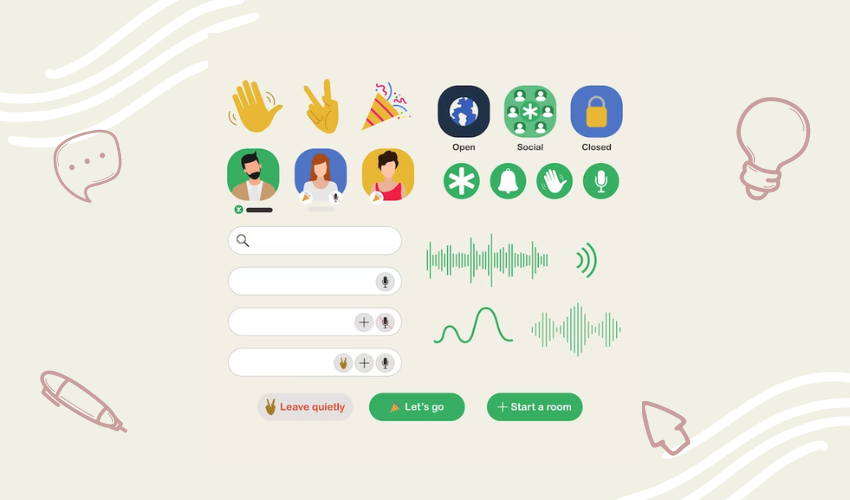
♪ Қолданба кэшін тазалау (Android)
Android пайдаланушылары үшін «Параметрлер» > «Қолданбалар» > «Snapchat» > «Жад» > «Кэшті тазалау» тармағына өтіңіз.
♪ Фондық қолданбаларды тексеріңіз
Микрофонды пайдалана алатын фондық режимде жұмыс істейтін қолданбаларды жабыңыз.
♪ Операциялық жүйе жаңартуларын тексеріңіз
Құрылғыңыздың амалдық жүйесін ең соңғы пішінге жаңартыңыз, себебі ол қолданба үйлесімділігін алға жылжытуы мүмкін.
♪ Snapchat қолданбасын қайта орнатыңыз
Snapchat қолданбасын жойып, оны қолданбалар дүкенінен қайта орнатыңыз. Бұл қолданбаға қатысты мәселелерді шеше алады.
♪ Сервер күйін тексеріңіз
Кейде Snapchat серверлерінде ақаулар болуы мүмкін. Сервер күйіндегі кез келген жаңартуларды онлайн платформаларда немесе әлеуметтік медиада тексеруге болады.
♪ Snapchat қолдау қызметіне хабарласыңыз
Егер жоғарыда аталған қадамдардың ешқайсысы жұмыс істемесе, көмек алу үшін Snapchat-тың ресми көмекшісіне хабарласыңыз.
Құрылғының жұмыс жүйесіне (iOS немесе Android) байланысты бұл қадамдар аздап өзгеруі мүмкін екенін есте сақтаңыз. Қолданбаны қайта орнату сияқты төтенше шараларды қолданып, жақын арада кез келген маңызды ақпараттың сақтық көшірмесін жасауға үздіксіз кепілдік береді.
4. Үшінші тарап бағдарламалық құралын пайдаланып дауысты қалай өзгертуге болады?
Дауысыңызды өзгерту үшін HitPaw Voice Changer қолданбасын қалай пайдалану керектігі туралы қадамдарға көшіп көрейік!
1-қадам: Енгізу және шығару параметрлерін конфигурациялаңыз
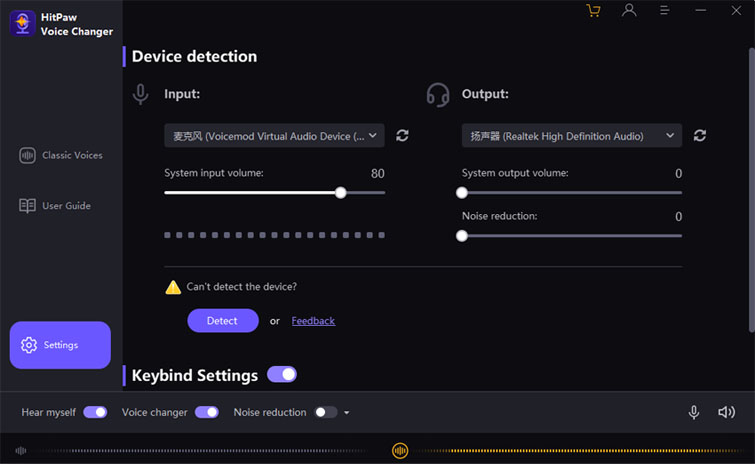
Іске қосу HitPaw дауыс өзгерткіш : Компьютерге HitPaw Voice Changer қолданбасын жүктеп алып, енгізгеннен кейін қолданбаны ашыңыз. Сізді өзінің сиқырымен жұмыс істеуге дайын пайдаланушыға ыңғайлы интерфейс қарсы алады.
Параметрлерге қол жеткізу: қолданбаның ішінен «Параметрлер» баламасын іздеңіз. Бұл адаптер немесе тісті доңғалақ белгішесі арқылы жиі айтылмайды. Параметрлер мәзірін ашу үшін оны басыңыз.
Енгізу және шығару опциясын таңдаңыз: Параметрлер мәзірінде кіріс және кіріс параметрлерін жобалау үшін таңдауларды көресіз. Бұл параметрлер компьютер бағдарламасының сіздің дауысыңызды қалай алатынын және реттелетін дауыстың қайда жіберілетінін анықтайды.
Енгізу және шығару құрылғыларын таңдаңыз: Енгізу және кіріс баламалары үшін ашылмалы мәзірді басыңыз. Енгізу үшін сіз қолданатын күшейткішті немесе дыбыс көзін таңдаңыз. Өнімділік үшін компьютердің динамиктері немесе құлаққаптар сияқты ойнату үшін реттелетін дауыс қажет жерді таңдаңыз.
2-қадам: HitPaw виртуалды аудио кірісін орнатыңыз
Дауысты өзгерткіңіз келетін қолданбаны ашыңыз: дауыстық қоңырау болсын, ызылдаған қолданба немесе жазу бағдарламасы болсын, дауыс әсерлерін қолдану керек жерде қолданбаны ашыңыз.
Микрофонды таңдаңыз (HitPaw виртуалды аудио құрылғысы): қолданбаның дыбыс параметрлері ішінде ресиверді немесе дыбыс енгізу параметрлерін зерттеңіз. Мұнда енгізу гаджеті ретінде «Микрофон (HitPaw виртуалды дыбыс гаджеті)» таңдау керек. Бұл сиқырдың орын алатын жері болуы мүмкін!
3-қадам: Дауыс және дыбыс әсерлерін таңдаңыз
HitPaw Voice Changer қолданбасына оралу: HitPaw Voice Changer қолданбасына оралыңыз. Дауыс әсерлері мен дыбыс өзгерістерінің сізге кедергі болатынын байқайсыз.
Әсерлерді зерттеңіз: қызық осы жерден басталуы мүмкін! «Робот», «Бұрыншақ», «Терең дауыс» және т.б. сияқты қол жетімді әртүрлі әсерлерді шолыңыз. Сізді қызықтыратын әсерді тапқаннан кейін оны таңдау үшін басыңыз.
Дәл баптау және реттеу: Көптеген әсерлер өзгерту деңгейін дәл реттеуге мүмкіндік береді. Идеалдандырылған дауысты өзгерту үшін дыбыс биіктігі, жылдамдық және шоғырлану сияқты параметрлерді өзгертесіз.
Онымен көңіл көтеріңіз: таңдаған әсеріңіз бен енгізілген өзгертулеріңізбен бірге HitPaw виртуалды дыбыс гаджетін кіріс ретінде орнатқан қолданбаға оралыңыз. Әңгімелеуді, ән айтуды немесе дүрбелең тудыруды бастаңыз және реттелетін дауысыңыз өмірге келген сайын баптаңыз!
Есіңізде болсын, HitPaw Voice Changer - бұл сіздің дауысыңызбен бірге көңіл көтеру және қиялдау. Әртүрлі әсерлермен сынап көріңіз, дауыстық қоңыраулар кезінде серіктестеріңізді таң қалдырыңыз немесе жазбаларыңызға арнайы иілу қосу үшін пайдаланыңыз.
Төменгі сызық
Snapchat мультимедиялық хабар алмасуға арналған динамикалық платформаны ұсынса да, оның дауысына қатысты кездейсоқ мәселелер авторизациялар, жабдық мәселелері, ұйымдастырылған желі, қолданба ақаулары немесе ескірген компьютерлік бағдарлама пішіндері сияқты компоненттерден туындауы мүмкін. Осындай ақаулықтарды жою және түзету үшін көрсетілген қадамдарды орындау арқылы пайдаланушылар сахнадағы тұрақты байланысты бағалай алады. Сонымен қатар, өздерінің дауыстық өзара әрекеттесуінде ойнақы бұралуды іздейтіндер үшін HitPaw Voice Changer сияқты үшінші тарап компьютерлік бағдарламалары қарым-қатынас пен өзін-өзі көрсету тәжірибесін арттыра отырып, шығармашылық дауыс әсерлерінің жиынын зерттеуге жол береді.